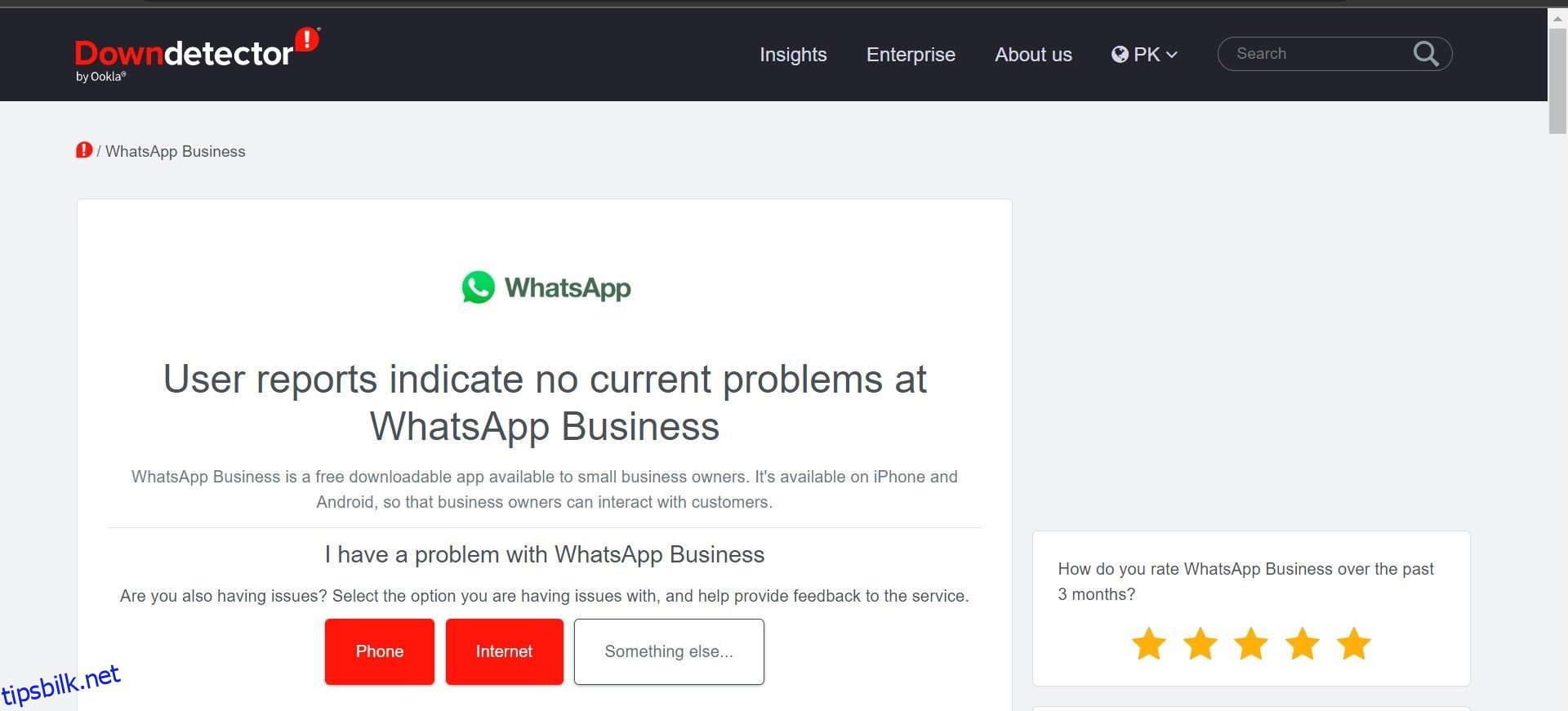Viser ikke WhatsApp deg navnene på de lagrede kontaktene dine? Problemet oppstår vanligvis med en spesifikk kontakt du nylig har lagret. Andre ganger påvirker det alle kontaktnavnene i telefonens adressebok. Hvor kommer dette problemet fra, og hvordan kan du fikse det?
I denne artikkelen skal vi utforske mulige årsaker til at WhatsApp ikke viser kontaktnavn. I tillegg vil vi vise deg flere rettelser du kan prøve for å løse problemet og se kontaktnavnene igjen.
WhatsApp slutter å vise kontaktnavn av ulike årsaker. Her er noen av dem:
- WhatsApp-backend har tekniske problemer.
- Du har nylig lagret kontakten, som WhatsApp ikke har hentet ennå.
- Kontaktlisten på telefonen din er utilsiktet slettet.
- Telefonen din gjenkjenner ikke lenger SIM-kort med lagrede kontakter.
- WhatsApp kan ikke få tilgang til kontaktnavnene fordi operativsystemet ditt begrenser det.
- Det er et problem med WhatsApp-synkronisering.
Nå som du vet årsakene til at WhatsApp ikke viser kontakter, la oss utforske rettelser vi kan prøve å fikse dette problemet.
Innholdsfortegnelse
1. Utfør noen foreløpige kontroller
Bruk følgende foreløpige kontroller før du går inn i seriøs feilsøking:
- Start WhatsApp på nytt for å utelukke midlertidige problemer.
- Start telefonen på nytt for å sikre at problemet ikke er forårsaket av en feil i operativsystemet.
- Deaktiver alle apper du bruker for å bruke to WhatsApp-kontoer samtidig.
- Sørg for at ingen andre direktemeldingsapper er aktive på enheten din.
- Sørg for at WhatsApp er oppdatert.
- Slett alle apper som kan forstyrre WhatsApp, for eksempel statussparere.
Hvis de foreløpige kontrollene ovenfor ikke hjelper, begynn å bruke de gjenværende rettelsene.
2. Sørg for at problemet ikke kommer fra bakenden
WhatsApp-backend gjennomgår uforutsette problemer fra tid til annen. Mens ingeniører jobber med å fikse problemet, fortsetter brukerne å støte på feil i applikasjonen. Derfor bør du sjekke om WhatsApps backend er ansvarlig for at WhatsApp ikke viser kontaktnavn.
For å bekrefte det, besøk Downdetectors offisielle nettsted. Øverst til høyre skriver du «WhatsApp» i søkefeltet og trykker på Enter. Klikk deretter WhatsApp eller WhatsApp business, avhengig av hvilken plattform du opplever problemet. Neddetektor vil informere deg om appen er nede.
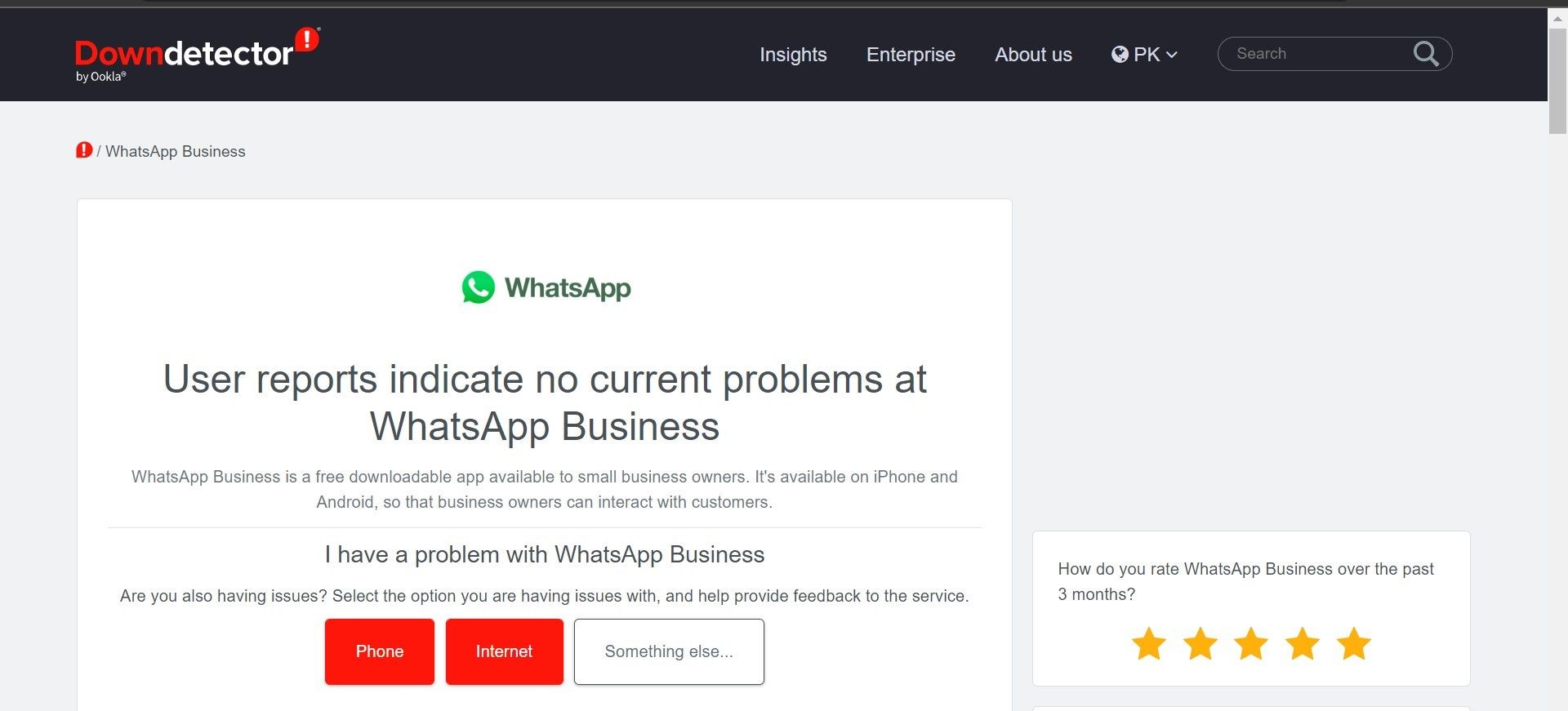
Hvis det har vært rapportert lignende problemer i det siste, er det sannsynligvis et backend-problem. Derfor bør du vente til problemet er løst. I mellomtiden kan du bytte til WhatsApp Web eller WhatsApp-skrivebordsappen.
Hvis ingen problemer har blitt rapportert der, noe som indikerer at WhatsApps backend ikke er roten til problemet, begynn å bruke de gjenværende rettelsene.
WhatsApp viser bare navnene på kontaktene du har lagret i kontaktlisten din. Når du mottar en tekstmelding fra et nytt nummer, varsler WhatsApp deg om at denne personen ikke er i kontaktlisten din.
Siden du ikke har lagret kontakten deres i telefonboken din før, vil ikke WhatsApp vise kontaktnavnet fordi det ikke eksisterer. Derfor må du lagre kontakten for å få navnet til å vises i WhatsApp.
Hvis du allerede har snakket med personen på WhatsApp, trenger du ikke lagre kontakten manuelt. Bare åpne chatten på WhatsApp, og du vil se muligheten til å legge til eller blokkere en kontakt. Trykk på Legg til i kontakter, navngi kontakten og lagre den.


Når kontakten er lagret, vil WhatsApp vise kontaktens navn i stedet for telefonnummeret. Pass på at du lagrer nummeret i riktig internasjonalt format.
WhatsApp viser ikke alltid nylig lagrede kontakter umiddelbart. Noen ganger tar det noen minutter eller en omstart å hente kontaktnavnet. Har du nylig lagret et spesifikt kontaktnavn og WhatsApp klarte ikke å vise det? I så fall, lukk WhatsApp og start den på nytt.
Hvis omstart av appen ikke fungerer, bør du oppdatere alle kontaktene dine.
WhatsApp kommer med en hendig oppdateringsfunksjon som hjelper appen raskt å hente nylig lagrede kontaktnavn. Her er trinnene for å oppdatere lagrede kontakter:
Dette vil hente den nyeste kontaktlisten din.
6. Løs problemer med telefonens adressebok
Et problem med telefonens adressebok kan også forhindre WhatsApp fra å vise kontaktnavn. Når det skjer, påvirker ikke problemet bare WhatsApp. Kontaktnavnene vises ikke lenger i andre apper som bruker disse kontaktene. Telegram, Signal, telefonens meldingsapp og andre vil også bli berørt.

Er problemet med kontakter som ikke vises på enheten utbredt? I så fall er det et problem med telefonens adressebok. Du bør løse det problemet som telefonens adressebok har, og WhatsApp vil begynne å vise kontaktnavn igjen.
Vår veiledning for å fikse kontakter som ikke vises på iPhone kan hjelpe deg, spesielt hvis problemet er med iOS-enheten din.
7. Sørg for at SIM-kortet er aktivt
Lagrer du kontaktene dine på telefonen eller SIM-kortet ditt? Hvis du alltid velger det siste alternativet, sørg for at SIM-kortet er tilgjengelig for telefonen din.

Ofte forskyver SIM-kortet i sporet, hvis du mister telefonen, skifter SIM-kort eller annen uaktsomhet, og hindrer telefonen i å oppdage det. Hvis den ikke kan finne SIM-kortet, vil den ikke vise kontaktene som er lagret på det kortet.
Sørg for at SIM-kortet ditt er riktig plassert i mobiltelefonen, at det kan oppdages av det, og at kontaktene dine fortsatt er lagret på den. Hvis SIM-kortet fungerer normalt, fortsett til neste trinn.
8. Fjern operativsystemrestriksjoner
Med de riktige tillatelsesinnstillingene kan du effektivt forhindre nysgjerrige øyne fra å spionere på deg. Men hvis du angir disse tillatelsene for strengt, kan det hende at telefonens operativsystem ikke engang lar pålitelige apper få tilgang til dataene de trenger.
For eksempel kan WhatsApp bare vise kontaktnumre hvis den ikke har tilgang til de lagrede kontaktene dine. Derfor er det avgjørende å utelukke denne muligheten.
På Android åpner du Innstillinger-appen og trykker på Apper. Trykk på de tre vertikale prikkene øverst til høyre og trykk på Tillatelsesbehandling.
Gå deretter til Kontakter og velg WhatsApp eller WhatsApp Business fra listen over applikasjoner. Sørg for at sirkelen for Tillat er merket av.
På iOS åpner du Innstillinger-appen, går til Personvern og sikkerhet og trykker på Kontakter. Slå på bryteren ved siden av WhatsApp.
9. Tilbakestill den nyeste OS- eller appoppdateringen
Android gir jevnlig ut oppdateringer for å fikse feil, adressere sikkerhetssårbarheter og introdusere nye funksjoner. Det samme er tilfellet for Android-apper, som WhatsApp.
Installering av disse oppdateringene er avgjørende for å nyte nye funksjoner og holde enheten din beskyttet. Imidlertid er det tider når de utgitte oppdateringene har feil og forårsaker uforutsette problemer. Hvis du også har støtt på problemet under diskusjon etter oppdatering av operativsystemet eller WhatsApp, bør du tilbakestille oppdateringen.
Hvis du ikke er kjent med prosessen, se vår veiledning om hvordan du nedgraderer Android. På samme måte kan du nedgradere Android-apper uten å miste data ved å bruke ADB.
10. Se etter synkroniseringsproblemer (Android)
Å gi WhatsApp tilgang til kontaktene dine vil ikke gjøre noen forskjell hvis du har stoppet kontaktene dine fra å synkronisere automatisk. Følg trinnene nedenfor for å bekrefte at synkroniseringsinnstillingene er aktivert og synkronisere kontakter på nytt:
Trinnene ovenfor kan se annerledes ut for forskjellige telefoner. Gjelder det deg også? Hvis det gjør det, bør du sjekke den offisielle nettsiden til telefonprodusenten din for å finne ut hvordan du administrerer synkroniseringsinnstillingene for kontaktene dine.
Når WhatsApp bare viser kontaktnummeret og ikke navnet, kan det bli en seriøs minnetest. Ved å bruke rettelsene i artikkelen vil du forhåpentligvis kunne få WhatsApp til å vise kontaktnavn igjen. Hvis ingen av rettelsene fungerte, bør du installere WhatsApp på nytt fra bunnen av, som er en mindre gunstig løsning.